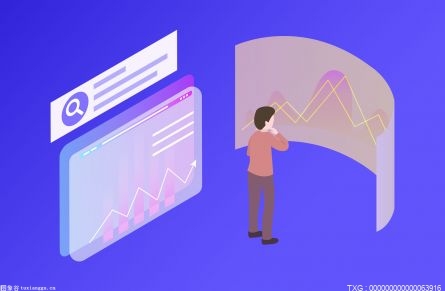(资料图)
(资料图)
这里以WPS版Word为例:
1.打开Word,插入图片前,进行设置,输入WPS文本,选项,编辑,将图片插入四边形状;
2.接下来,插入图片。单击工具栏中的“插入”、“图片”、“从文件”找到要插入到计算机中的图片。可以按住ctrl键批量选择多张图片;
3.不同尺寸的图像被插入页面。这里,图像插入模式是四周,并且可以选择所有图像。按住Ctrl键,用鼠标选中所有图片;
4.选择工具栏中的图片工具。可以直接在下面输入高度和宽度来调整大小。因为每张图片的比例不同,所以锁定长宽比前面的勾要去掉。这里,我们输入10cm的高度和宽度;
5.统一大小后的效果,让图片的大小可以批量调整,非常方便。点击图片工具调整大小设置项右下角的小方框图标,还可以做其他形式的调整大小;
6.在布局设置框中选择尺寸。这里的高度和宽度也可以根据页面的相对值,也就是页面的比例来调整。这里输入25,效果会不错。无论哪种方式,只需要几分钟就可以完成调整,效率还是很高的。
本文到此结束,希望对大家有所帮助。